Sogo3, c’est quoi ? Sogo3 est un des deux webmail de Gandi.
Un webmail est un outil de messagerie en ligne qui vous permet de consulter vos mails et d’en rédiger facilement depuis cette plateforme. Le principal objectif de cela est de se passer d’un outil de messagerie traditionnel sur votre poste informatique tels que Gmail ou Outlook par exemple. Cette plateforme est donc une interface web qui nécessite tout de même de vous connecter avec vos identifiants mails.
Le Webmail correspond également à votre serveur. Cela signifie que si vous utilisez un service mail traditionnel, les mails qui vous sont envoyés par les expéditeurs vont dans un premier temps être reçu sur ce Webmail et ensuite basculer dans votre boîte de réception (Gmail, Outlook…) dès que vous aurez actualisé celle-ci. Le paramétrage que vous aurez effectué en amont permettra de stocker ou non les mails sur le Webmail une fois que vous les aurez reçu dans votre boîte de réception.
Le second Webmail de Gandi est Roundcube qui a les mêmes fonctionnalités que Sogo3. La différence se situe principalement dans l’interface et l’utilisation de l’outil mais le fonctionnement reste le même entre les deux plateformes. Avant de vous connecter à Sogo3, vous devez vous assurer que vous disposez des bons identifiants. Pour cela, vous pouvez contacter notre Support Technique par mail à support@jalis.fr ou par téléphone au 04.13.24.70.21. Une fois que vous êtes certain de disposer des bons identifiants, vous pourrez vous connecter à votre Webmail.
Vous trouverez ci-dessous les étapes pour vous connecter sur le Webmail de Sogo3 ainsi que des explications sur son utilisation et les différentes catégories qui se présentent à vous sur l’interface.
1ère étape :
Pour commencer, vous devez vous rendre sur le lien https://webmail.gandi.net/SOGo/so/ pour vous rendre sur l’espace de connexion du Webmail. Une fois que vous avez atterri sur cette page, vous pourrez saisir vos identifiants de connexion fourni par notre Support Technique ou que vous possédiez déjà.

Et enfin, il vous suffit de cliquer sur la flèche pour vous rendre sur l’interface du Webmail et vous connecter.
2ème étape :
Une fois connecté, vous allez atterrir sur l’interface de Sogo3 avec tous vos mails présents dans votre boîte de réception. Sur la partie gauche, vous pourrez constater 5 catégories qui sont :
- Réception
- Brouillons
- Envoyés
- Corbeille
- Pourriel
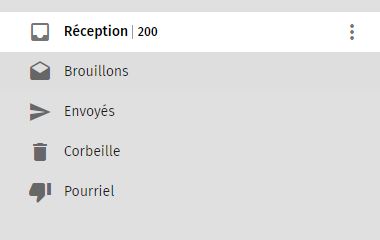
La corbeille représente les mails que vous aurez supprimé dans votre boîte de réception. Ils ne seront pas supprimé totalement puisqu’ils se mettent automatiquement dans la corbeille. Il faudra donc vider la corbeille afin de supprimer totalement les mails supprimés de la boîte de réception. Enfin, les pourriels représentent vos spams que vous pouvez supprimés aussi et qui se mettront dans la corbeille automatiquement aussi.
3ème étape :
Si vous souhaitez rédiger un mail, vous pouvez cliquer sur le bouton vert en bas de votre écran avec le crayon. Lorsque vous aurez cliqué sur ce bouton, deux onglets apparaissent. Soit rédiger un nouveau message soit ouvrir le mail dans une nouvelle fenêtre. Si vous optez pour « Ecrire un nouveau message », une nouvelle fenêtre doit s’ouvrir automatiquement pour que vous puissiez rédiger un nouveau mail. Vous disposez des champs traditionnels dans la rédaction d’un mail, à savoir :
- Destinataire
- Sujet (Objet)
- Message
Vous disposez également du pictogramme pièce-jointe en bas à droite de cette fenêtre. Enfin, vous pourrez envoyer votre mail en cliquant sur la flèche à côté de votre adresse mail en haut de cette fenêtre.

En plus de ces éléments, d’autres informations sont à votre disposition. Tout d’abord, une barre de recherche afin de rechercher des mails parmi tous vos messages dans votre boîte de réception.

Vous pouvez également accéder aux paramètres de la plateforme et de votre messagerie en cliquant sur la roue crantée en haut à gauche de l’interface.

Enfin, vous disposez de plusieurs pictogrammes en haut à droite de l’interface qui sont :
- Agenda
- Carnet d’adresses (votre répertoire)
- Aide
- Connexion
Vous savez désormais comment utiliser l’interface de Sogo3 si vous ne souhaitez pas avoir recours à un véritable outil de messagerie tels que Gmail ou Outlook par exemple. A noter que si vous souhaitez utiliser un vrai support mail tels que ces deux exemples, il vous faudra paramétrer votre adresse de messagerie et non simplement vous connecter comme sur le Webmail. Pour la paramétrer, vous trouverez toutes les informations nécessaires au paramétrage en cliquant ici.


